 Korzystanie z serwisu pobierania danych
Korzystanie z serwisu pobierania danych
Pakiet ArcGIS (wydany przez ESRI), jak również inne usługi georeferencyjne online, zapewniają dostęp (w postaci warstw elementów GIS) do niezliczonych baz geometrii wektorowej i do powiązanych z nimi danych. Projektantom zostały udostępnione grupy podobnych elementów i danych geograficznych, podzielone na kategorie, takie jak budynki, działki, miasta, drogi, trasy autobusowe itd. Podczas importu zostają one przekształcone w punkty, linie i wieloboki, ewentualnie grupy tych obiektów z podłączonymi rekordami danych. Dane te można pobrać, a następnie wykorzystać w programie Vectorworks za pomocą serwisu pobierania danych, powiązanego z warstwą projektową (wymagana wersja branżowa Vectorworks). Warstwy projektowe powiązane z tą usługą najlepiej sprawdzają się jako warstwy danych wizualnych (optycznych), umieszczone w górnej części mapy bazowej lub obrazu georeferencyjnego.
Niektóre usługi są płatne i wymagają zalogowania się do konta, podczas gdy inne są dostępne bezpłatnie. Należy jednak pamiętać o prawach autorskich podczas korzystania z serwisu. Jeśli zalogujesz się do usługi, takiej jak portal ArcGIS, możesz zarządzać zestawami rysunków do użytku wspólnego przez zespół projektantów. Poza tym istnieje możliwość pobrania warstwy elementów GIS, wprowadzenia zmian w Vectorworks, a następnie przesłania edytowanej warstwy ponownie na portal.
Metoda pracy z warstwą elementów GIS przypomina metodę korzystania z narzędzi Geolokalizacja i Obraz georeferencyjny. Zob. Ustawienia geolokalizacji.
Powiązanie warstwy z serwisem pobierania danych
|
Polecenie |
Lokalizacja |
|
Powiąż warstwę z serwisem pobierania danych |
Vectorworks Landmark: Krajobraz > GIS Vectorworks Architect: Architektura > GIS Vectorworks Spotlight: Spotlight > GIS |
To polecenie pozwala pobrać dane georeferencyjne z usługi online poprzez powiązanie warstwy projektowej z serwisem i wybranymi danymi.
Aby powiązać warstwę projektową z serwisem pobierania danych, wykonaj następujące kroki:
Zaleca się utworzenie nowej warstwy projektowej, która zostanie powiązana z serwisem. Zob. Tworzenie warstw projektowych i arkuszy prezentacji.
Zaznacz odpowiednie polecenie.
Ewentualnie kliknij Powiąż warstwę z serwisem pobierania danych w oknie dialogowym „Edytuj warstwy projektowe”.
Jeśli warstwa projektowa nie posiada jeszcze georeferencji, te właściwości zostaną jej nadane automatycznie. Zdefiniuj układ współrzędnych i inne informacje georeferencyjne.
Na ekranie wyświetli się okno dialogowe „Wybierz serwis”.
Zaznacz serwis pobierania danych, który ma zostać skojarzony z aktywną warstwą. Zob. Ustawienia geolokalizacji.
Zostanie otwarte okno dialogowe „Wskaż dane dla warstwy”.
W zależności od typu danych i potrzeb projektu, wykonaj jedną z następujących czynności:
Aby uzyskać tylko dane odpowiadające regionowi w bieżącym widoku i zredukować ilość danych do pobrania, wybierz opcję Zażądaj danych odpowiadających regionowi w widoku.
Aby pobrać wszystkie dane dostępne w usłudze, wybierz opcję Zażądaj wszystkich danych z warstwy elementów GIS. To zwiększy plik Vectorworks i spowolni wykonywanie operacji na rysunku.
Warstwa elementów GIS zostanie pobrana i wyświetlona w powiązanej warstwie. Elementy GIS będą dodawane jako proste obiekty lub grupy obiektów Vectorworks (punkty, linie i wieloboki) z dołączonymi rekordami.
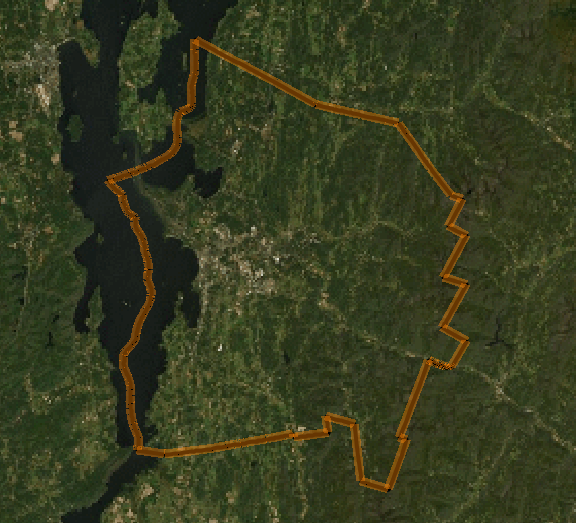
Aktualizacja warstwy elementów GIS
|
Polecenie |
Lokalizacja |
|
Aktualizuj warstwę na bazie serwisu |
Vectorworks Landmark: Krajobraz > GIS Vectorworks Architect: Architektura > GIS Vectorworks Spotlight: Spotlight > GIS |
Serwis danych skojarzony z warstwą wymaga regularnych aktualizacji, aby zawierał najnowsze informacje o lokalizacji lub inne dane. Można również zmienić obszar usługi, aby rozszerzyć lub ograniczyć zakres pobranych elementów.
Aby zaktualizować warstwę elementów GIS, należy:
Aktywować powiązaną warstwę.
Zaznaczyć odpowiednie polecenie.
Zostanie otwarte okno dialogowe „Wskaż dane dla warstwy”. W razie potrzeby zmień wielkość obszaru (regionu), którego dane chcesz pobrać.
Obiekty i dołączone do nich dane rekordu zostaną uzupełniane o najnowsze informacje z serwisu.
Transfer danych do serwisu
|
Polecenie |
Lokalizacja |
|
Aktualizuj serwis na bazie warstwy |
Vectorworks Landmark: Krajobraz > GIS Vectorworks Architect: Architektura > GIS Vectorworks Spotlight: Spotlight > GIS |
Jeśli zalogujesz się do portalu ArcGIS lub innej usługi, a pobrałeś warstwę elementów GIS do jednego z własnych projektów lub projektów, nad którym pracujesz z zespołem, zmiany wprowadzone w warstwie na rysunku Vectorworks mogą zostać przesłane z powrotem do portalu w celu wykorzystania ich przez pozostałych członków zespołu, geodetów lub projektantów. Należy jednak pamiętać, że do modyfikacji danych konieczne są odpowiednie uprawnienia. Można dodawać, zmieniać, przesuwać i usuwać obiekty, w tym proste kształty 2D i 3D oraz punkty, linie, prostokąty i obiekty na bazie ścieżki. Obiekty są oznaczone identyfikatorem ID serwera. Każdy nowy obiekt otrzymuje nowy identyfikator.
Warstwa typu Web Feature Service (WFS) nie obsługuje transferu danych.
Aby przesłać dane z warstwy Vectorworks do serwisu pobierania danych, wykonaj następujące kroki:
Upewnij się, że masz odpowiednie uprawnienia do modyfikacji danych online i że jesteś zalogowany do serwisu.
Po dokonaniu zmian danych lub lokalizacji obiektu, zaznacz polecenie, aby przesłać modyfikacje do serwera.
Dane zostaną przesłane. Zostanie otwarte okno dialogowe „Aktualizuj rezultaty warstwy”, w którym wyświetlone zostaną wyniki transferu. Jeśli obiekty warstwy nie są zgodne z usługą, zostaną one wyświetlone na liście. Kliknij przycisk Pokaż, aby zaznaczyć je na rysunku Vectorworks.

Potrzebujesz więcej informacji? Poproś o pomoc naszego wirtualnego asystenta Dexa! ![]()